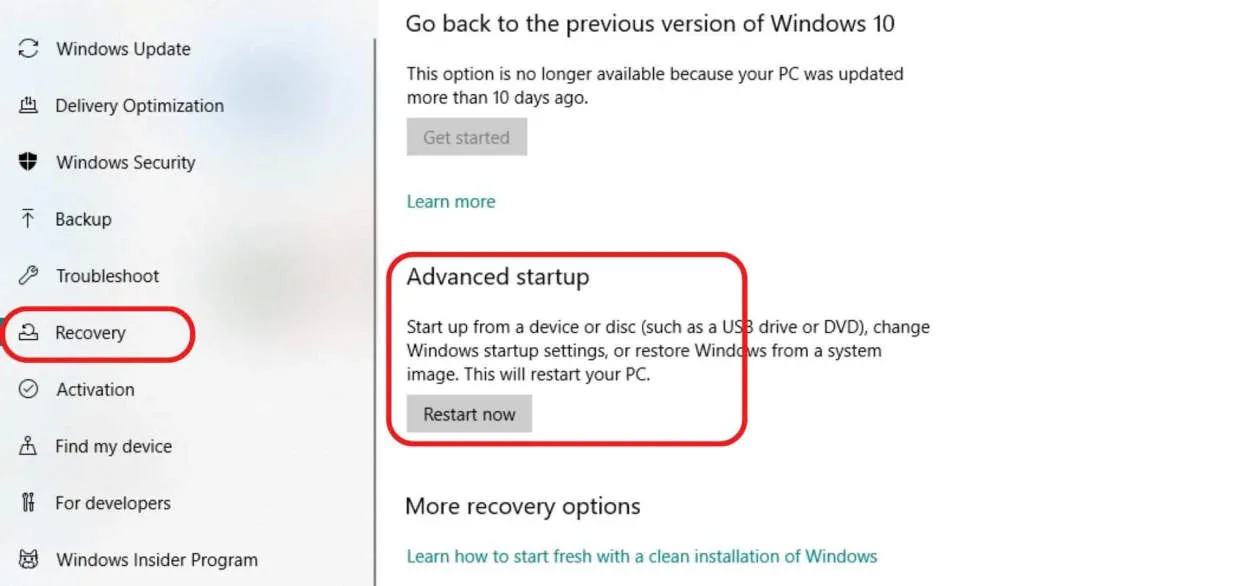Apakah Anda mengalami masalah dengan laptop yang tidak bisa masuk ke Safe Mode? Jangan khawatir, dalam artikel ini kami akan memberikan langkah-langkah praktis untuk memperbaiki masalah tersebut. Dengan mengikuti panduan ini, Anda akan dapat mengatasi masalah dalam waktu singkat dan kembali menggunakan laptop dengan normal.
Penyebab Laptop Tidak Bisa Masuk ke Safe Mode
Apakah laptop Anda mengalami masalah tidak dapat masuk ke Safe Mode? Berikut ini adalah beberapa penyebab umum mengapa hal ini terjadi:
- Driver yang bermasalah: Beberapa driver yang tidak kompatibel atau rusak dapat mencegah laptop masuk ke Safe Mode. Ini dapat disebabkan oleh pembaruan driver yang tidak berhasil atau instalasi driver yang tidak sesuai.
- Virus atau malware: Infeksi virus atau malware dapat mempengaruhi kemampuan laptop untuk masuk ke Safe Mode. Beberapa jenis virus dapat mengubah pengaturan sistem yang diperlukan untuk masuk ke mode aman.
- Perangkat keras rusak: Komponen perangkat keras yang rusak, seperti hard disk atau RAM, dapat menyebabkan laptop tidak dapat masuk ke Safe Mode. Hal ini dapat terjadi akibat kerusakan fisik atau ketidakstabilan komponen tersebut.
- Sistem operasi yang rusak: Jika sistem operasi mengalami kerusakan, laptop mungkin tidak dapat memuat Safe Mode. Hal ini bisa terjadi karena file sistem yang hilang atau korup.
Semua penyebab di atas dapat menyebabkan masalah saat mencoba masuk ke Safe Mode. Namun, jangan khawatir, dalam artikel “Cara Memperbaiki Laptop yang Tidak Bisa Masuk ke Safe Mode” kami akan memberikan solusi dan langkah-langkah yang dapat Anda coba untuk mengatasi masalah ini.
Cara Memperbaiki Laptop yang Terjebak di Layar Safe Mode
Jika laptop Anda tidak dapat masuk ke Mode Aman (Safe Mode), berikut adalah beberapa langkah yang dapat Anda coba untuk memperbaikinya:
- Coba restart laptop Anda terlebih dahulu. Kadang-kadang, masalah sementara pada sistem dapat diatasi dengan melakukan restart.
- Jika restart tidak berhasil, coba gunakan opsi “Startup Repair” yang tersedia pada menu Advanced Options (Opsi Lanjutan) saat booting. Anda dapat mengakses menu ini dengan menekan tombol F8 atau Shift+F8 terus-menerus saat laptop sedang booting.
- Jika opsi “Startup Repair” tidak berhasil, coba gunakan opsi “System Restore” untuk mengembalikan laptop ke kondisi sebelumnya yang masih berfungsi dengan baik. Pastikan Anda memiliki restore point yang cukup baru sebelum memulai proses ini.
- Jika kedua opsi di atas tidak membantu, Anda dapat mencoba menggunakan Command Prompt (CMD) dari menu Advanced Options. Gunakan perintah “sfc /scannow” untuk memeriksa dan memperbaiki file sistem yang rusak.
- Jika semua langkah di atas gagal, Anda mungkin perlu melakukan reinstall sistem operasi (OS) laptop Anda. Pastikan Anda memiliki backup data penting sebelum melakukannya.
Itulah beberapa cara yang dapat Anda coba untuk memperbaiki laptop yang tidak bisa masuk ke Mode Aman (Safe Mode). Setiap laptop mungkin memiliki sedikit perbedaan dalam navigasi menu dan opsi yang tersedia, jadi pastikan Anda mengacu pada dokumentasi resmi atau situs web produsen laptop Anda jika Anda mengalami kesulitan.
Kesimpulan
Dalam artikel ini, telah dibahas beberapa cara yang bisa digunakan untuk memperbaiki laptop yang tidak bisa masuk ke Safe Mode. Pertama, Anda dapat mencoba restart ulang laptop dan menggunakan tombol F8 atau Shift+F8 untuk masuk ke Safe Mode. Jika itu tidak berhasil, Anda juga dapat mengatur ulang sistem melalui menu Recovery atau menggunakan USB flash drive untuk memperbaiki sistem. Selain itu, periksa juga pengaturan BIOS dan pastikan driver perangkat keras terbaru terpasang. Dengan mengikuti langkah-langkah ini, diharapkan Anda dapat memperbaiki masalah pada laptop sehingga dapat masuk ke Safe Mode dengan lancar.